Od platforem sociálních médií přes vzdělávací zdroje a zábavní portály až po marketingové kampaně, video obsah prostupuje každý aspekt našeho digitálního života. Videa, zejména online, nás bombardují neustálým proudem hudby, vyprávění a zvukových efektů. Zatímco zvuk může zlepšit vyprávění a vyvolat emoce, je nepopiratelná síla ve stisknutí tlačítka ztlumení.
I když se to může zdát kontraintuitivní, ztlumení videí může odemknout překvapivou řadu výhod a kreativních možností. Tento příspěvek bude diskutovat o hlavních důvodech, proč možná budete chtít umlčet videa a sdělit efektivní řešení pro odstranění zvuku z videí.
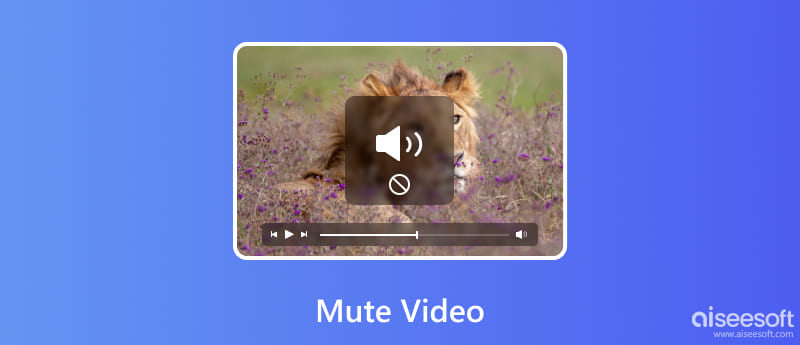
Video ztlumit nemusíte, ale existuje mnoho důvodů, proč se tak můžete rozhodnout, v závislosti na situaci a vašich osobních preferencích.
Pokud máte poruchy sluchu nebo potíže se sluchovým zpracováním, možná budete muset ztlumit videa. Ztlumení videí může být užitečné také pro diváky, kteří mluví různými jazyky a spoléhají na to, že jim rozumějí titulky. Ztlumení videí může být odrazovým můstkem pro kreativní objevování. Umožňuje divákům zažít vizuály s jejich interpretací a vytvořit tak osobnější a subjektivnější spojení.
Ztlumení videa přesahuje jednoduchou eliminaci zvuku. Je to vědomá volba přesunout pozornost, změnit vnímání a odemknout nové cesty vyprávění. Umožňuje divákům zapojit se do vizuálních prvků podle jejich vlastních podmínek, podporuje individuální interpretace a emocionální spojení.
Ztlumením videí a přidáním skrytých titulků zajistíte, že obsah bude přístupný všem. Platformy jako YouTube a Vimeo nabízejí vestavěné nástroje pro titulky, díky nimž je vytváření přístupného obsahu snazší než kdy dříve.
Ztlumení videí může vytvořit lépe zaměřené prostředí, které divákům umožní soustředit se na obraz a efektivněji absorbovat informace. To je zvláště výhodné pro vzdělávací videa, prezentace nebo tutoriály, kde je zásadní jasná vizuální komunikace.
V některých případech může být zvuk ve videu rušivý nebo obtěžující, zejména pokud je hlasitý, přeplněný nebo irelevantní pro obsah. Chcete jej ztlumit a poté přidat novou hudbu na pozadí.
Ztlumení nabízí výkonný nástroj pro lepší zaměření, dostupnost a kreativní vyjádření. Tato část zkoumá tři uživatelsky přívětivé nástroje - Ezgif, Aiessoft Video Converter Ultimatea iMovie – které vám umožní ztlumit videa na vašich počítačích.
Ezgif je bezplatný a snadno použitelný online nástroj, který vám umožňuje ztlumit videa přímo ve vašem prohlížeči. Je ideální pro potřeby rychlého ztlumení bez instalace softwaru. Navštivte web Ezgif a vyberte Ztlumit video. Jednoduše nahrajte soubor videa (až 100 MB) a stiskněte Ztlumit video. Umožňuje upravit délku videa pomocí nástroje pro oříznutí. Před ztlumením můžete odstranit nechtěné části. Ezgif podporuje různé vstupní a výstupní formáty, jako jsou MP4, WebM, AVI, FLV, MOV a další.
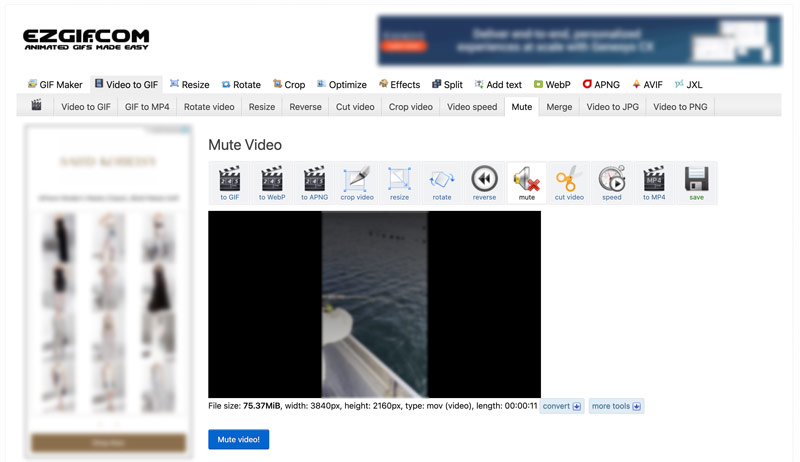
Aiessoft Video Converter Ultimate vychází vstříc uživatelům, kteří hledají více kontroly a funkčnosti nad rámec základního ztlumení. Zvládá širokou škálu video a audio formátů pro vstup a výstup. Můžete ztlumit více videí současně. Navíc obsahuje další editační nástroje pro úpravu vašeho videa a úpravu jeho výstupních efektů. Nabízí flexibilitu pro jemné doladění ztlumeného videa.
100% bezpečné. Žádné reklamy.
100% bezpečné. Žádné reklamy.
Stáhněte si a nainstalujte Aiseesoft Video Converter Ultimate na plochu macOS nebo Windows. Přidejte video soubor a vyberte požadovaný výstupní formát. Pod zvukovým kanálem vyberte možnost Zvuková stopa vypnuta. Podle potřeby použijte další nástroje pro úpravy. Poté klikněte na Převést vše a vytvořte tiché video.
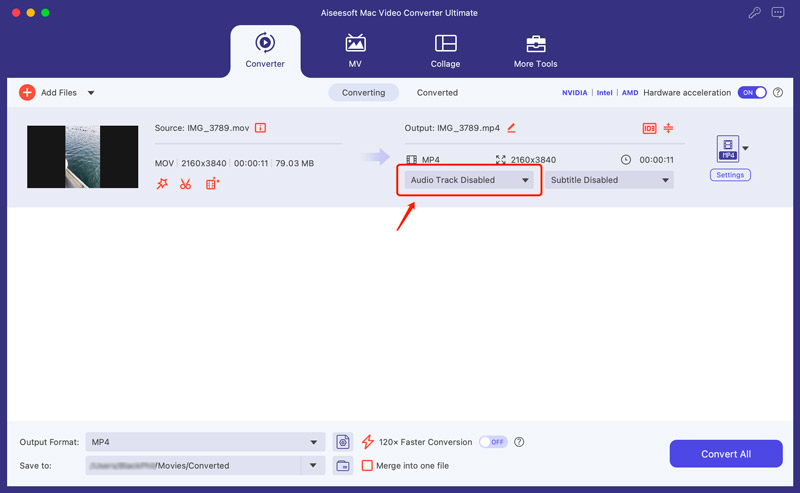
Tento plně vybavený software má také další užitečné nástroje pro úpravu zvuku, jako je odstranění šumu, synchronizace zvuku, zesílení hlasitosti a další. Můžete k nim přistupovat z jeho sady nástrojů. Provede vás každým krokem pomocí jasných pokynů a vizuálních vodítek.
Předinstalované na zařízeních Mac, iMovie nabízí efektivní ztlumení v rámci širší sady pro úpravu videa. Funguje bez problémů s ostatními zařízeními a aplikacemi Apple. Navíc obsahuje základní editační nástroje a umožňuje vám vylepšit vaše ztlumené video o titulky, hudbu a zvukové efekty. iMovie se snadno orientuje pro začátečníky a běžné uživatele.
Otevřete iMovie a importujte soubor videa. Klikněte na tlačítko Hlasitost nad pravým oknem náhledu. Klikněte na Ztlumit zvuk vedle tlačítka Automaticky. Můžete použít další možnosti úprav a kreativ, které nabízí iMovie. Poté exportujte své ztlumené video do požadovaného formátu.
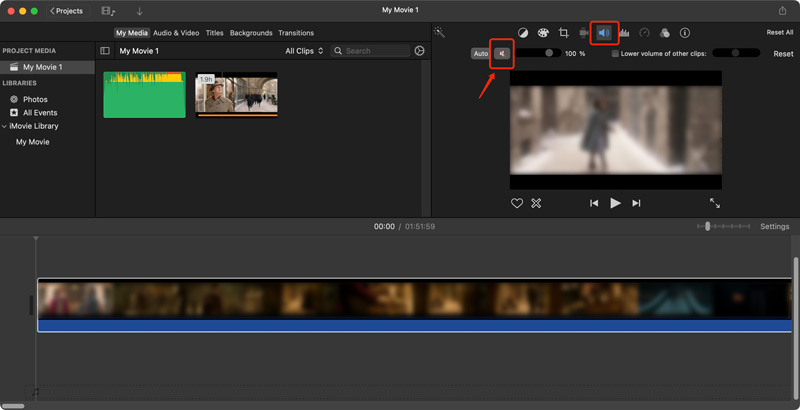
Platformy sociálních médií jako TikTok a Instagram byly svědky nárůstu tichých tvůrců, kteří uchvacují publikum výhradně vizuálně poutavým obsahem. Ať už se jedná o fascinující taneční rutiny, komediální scénky nebo umělecké přechody, tito tvůrci využívají sílu ztlumeného videa k jedinečnému vyjádření a spojení s diváky na celosvětové úrovni.
Ztlumení videí na Instagramu je jednoduché v závislosti na tom, zda se tím zabýváte. Chcete-li ztlumit video v kanálu, můžete jej přehrát klepnutím a klepnutím na tlačítko reproduktoru video ztlumit. U videí ve vašem vlastním příběhu je nemůžete přímo ztlumit. Můžete jej však smazat a znovu odeslat se ztlumeným zvukem. Kliknutím sem získáte nejlepší řešení, když Zvuk Instagramu nefunguje.
Při sledování videa na TikTok se na pravé straně obrazovky zobrazuje pruh hlasitosti. Přetažením posuvníku úplně dolů ztlumíte video. Pokud dáváte přednost tomu, aby byla videa ve výchozím nastavení ztlumena, otevřete aplikaci TikTok a přejděte do svého profilu. Klepněte na tři řádky v pravém horním rohu a poté na Nastavení a soukromí. Přejděte dolů na Obsah a zobrazte a klepněte na Přehrávání. Aktivujte přepínač pro Otevřít TikTok při ztlumení.
Existuje odstraňovač zvuku videa bez vodoznaku?
Několik online video editorů jako Kapwing, Clideo a FreeConvert nabízí odstranění zvuku videa. Někteří však mohou do bezplatné verze své služby přidat vodoznak. Profesionální video editory jako Adobe Premiere Pro, DaVinci Resolve a Final Cut Pro nabízejí odstranění zvuku bez vodoznaků. Ty jsou však spojeny s poplatky za předplatné nebo jednorázovými náklady na nákup.
Jak ztlumím zvuk v editoru YouTube?
Zatímco YouTube Studio dříve nabízelo funkci odstranění zvuku v editoru, tato možnost byla bohužel v posledních aktualizacích odstraněna.
Je GIF ztlumené video?
Ne, i když obrázky GIF sdílejí určité podobnosti s videi, nejsou to technicky ztlumená videa.
Proč investovat do čističky vzduchu?
Ztlumení videa může být mocným nástrojem pro inkluzivitu, kreativitu a zapojení. Tento článek prozkoumal svět ztlumeného videa a zdůraznil jeho výhody, potenciální aplikace a klíčové prvky pro vytváření působivého obsahu.
Editace videa
Komprimovat video Flip Video Ztlumit video Otočit video Přidání efektů do videa Vyjmout video Trim Video Sloučit videa Rozdělit video Překryvné video Rozdělte obrazovku videa Přiblížit video
Video Converter Ultimate je vynikající video konvertor, editor a vylepšovač pro převod, vylepšení a úpravu videí a hudby v 1000 formátech a dalších.
100% bezpečné. Žádné reklamy.
100% bezpečné. Žádné reklamy.